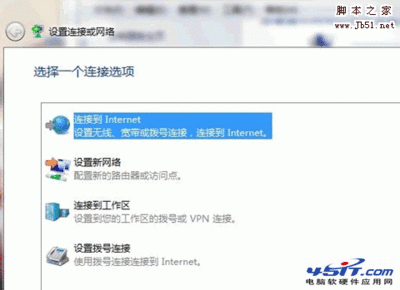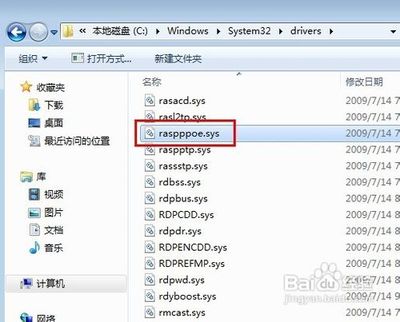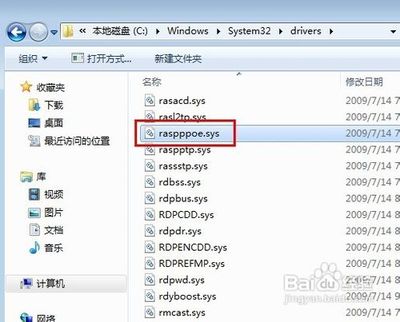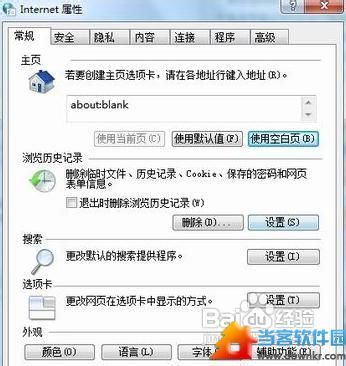win7如何设置宽带连接
1.在桌面上的“网络”图标上点击右键,选属性。
2.在桌面上的“Internet Explorer”图标上点击右键,选属性。在弹出的“Internet属性”窗口上点击“连接”选项,然后再点击页面上的“添加”按钮。
3.点击桌面左下角的“开始”---“控制面板”,然后在打开的控制面板中找到并双击“网络和共享中心”。
我们现在以第一种方法来操作(其他二种方法在进入设置后的操作和以下是一样的)在桌面上的“网络”图标上点击右键,选“属性”,然后会打开“网络和共享中心”这个页面。(见上图↑)。
在“网络和共享中心”这个页面的中间位置有“更改网络设置”项,点击此项的第一个选项“设置新的连接或网络”,然后在弹出的新窗口中选择“连接到Internet”(默认选项),点击“下一步”。(见下图↓)
然后会弹出一个新窗口,直接点击窗口中的“宽带(PPPOE)(R)”这个默认选项。(见下图↓)
然后在弹出的新窗口中,输入你办理宽带时电信公司给你提供的“用户名”和“密码”,连接名称默认为“宽带连接”,当然你也可以修改成你喜欢的任何名称。然后再点击“连接”。(见下图↓)
如果MO信号正常,账号和密码输入正确的话,你就可以正常连接到Internet上了。
Windows7并没有提供建立桌面快捷图标的选项,所以,为了以后我们能方便快捷的使用宽带连接,我们还需要创建一个宽带连接快捷方式到桌面上,以方便我们下次快捷使用宽带连接。具体方法如下:
重复以上三种步骤的任何一种,也就是能进入到“网络和共享中心”这个页面即可,然后点击页面左上角的“更改适配器设置”这个选项。(见下图↓)
然后你就可以看到你刚才创建的“宽带连接”了(或者是你建立PPPOE时自己设置的名称),在“宽带连接”上点击右键,选择“创建快捷方式”。(见下图↓)
在弹出的警告窗口上点击“是”,然后关闭此页面,你就会发现宽带连接快捷方式已经出现在我们的桌面上了。

还有一种便捷的方法是直接点击上图中的“宽带连接”拖放到桌面上,效果是一样的。呵呵。
 爱华网
爱华网